El siguiente capítulo describe cómo agregar y editar nuevos elementos en su proyecto.
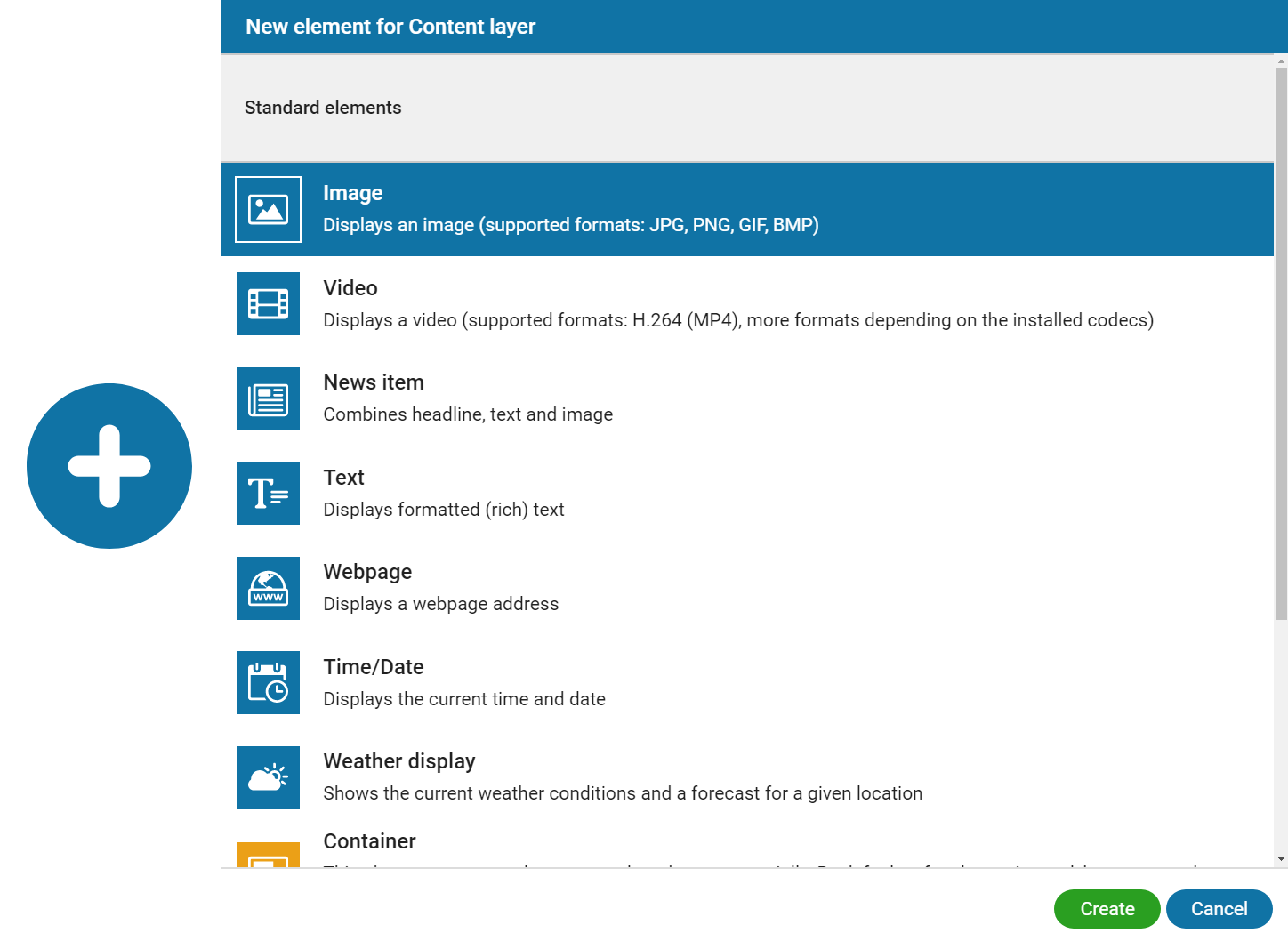
Para insertar elementos en contenedores vacíos, presione el botón + más en el centro del contenedor o en la Barra de herramientas. Luego se abrirá el cuadro de diálogo de selección Nuevo elemento para contenedor, en el que se le ofrecerán: Elementos estándar, Plantillas de página y Plantillas de elementos.
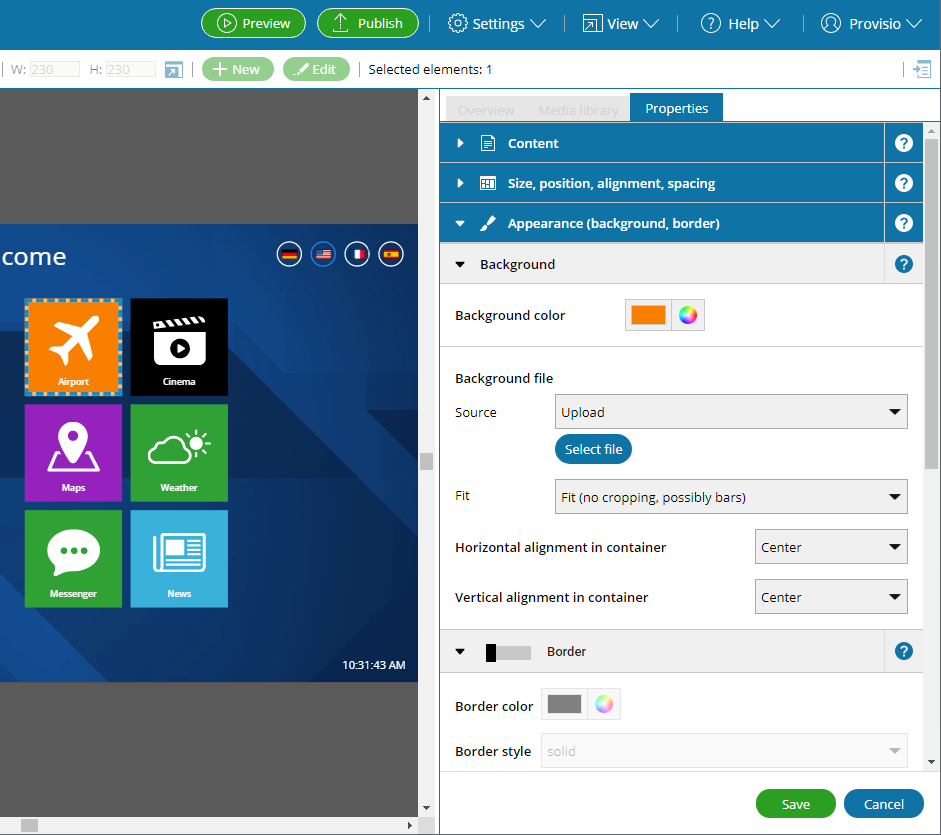
Volver arriba
1. Añadir nuevos elementos
Los elementos de contenedor se utilizan para organizar elementos individuales (diseño). Puede colocar "elementos de contenido" como texto, imagen o video dentro de estos elementos contenedores, pero también en contenedores adicionales para crear diseños más complejos.
Los elementos de contenedor se utilizan para organizar elementos individuales (diseño). Puede colocar "elementos de contenido" como texto, imagen o video dentro de estos elementos contenedores, pero también en contenedores adicionales para crear diseños más complejos.
En contenedores, los elementos se pueden colocar de manera diferente. Aquí encontrará una descripción para el Posicionamiento de elementos.


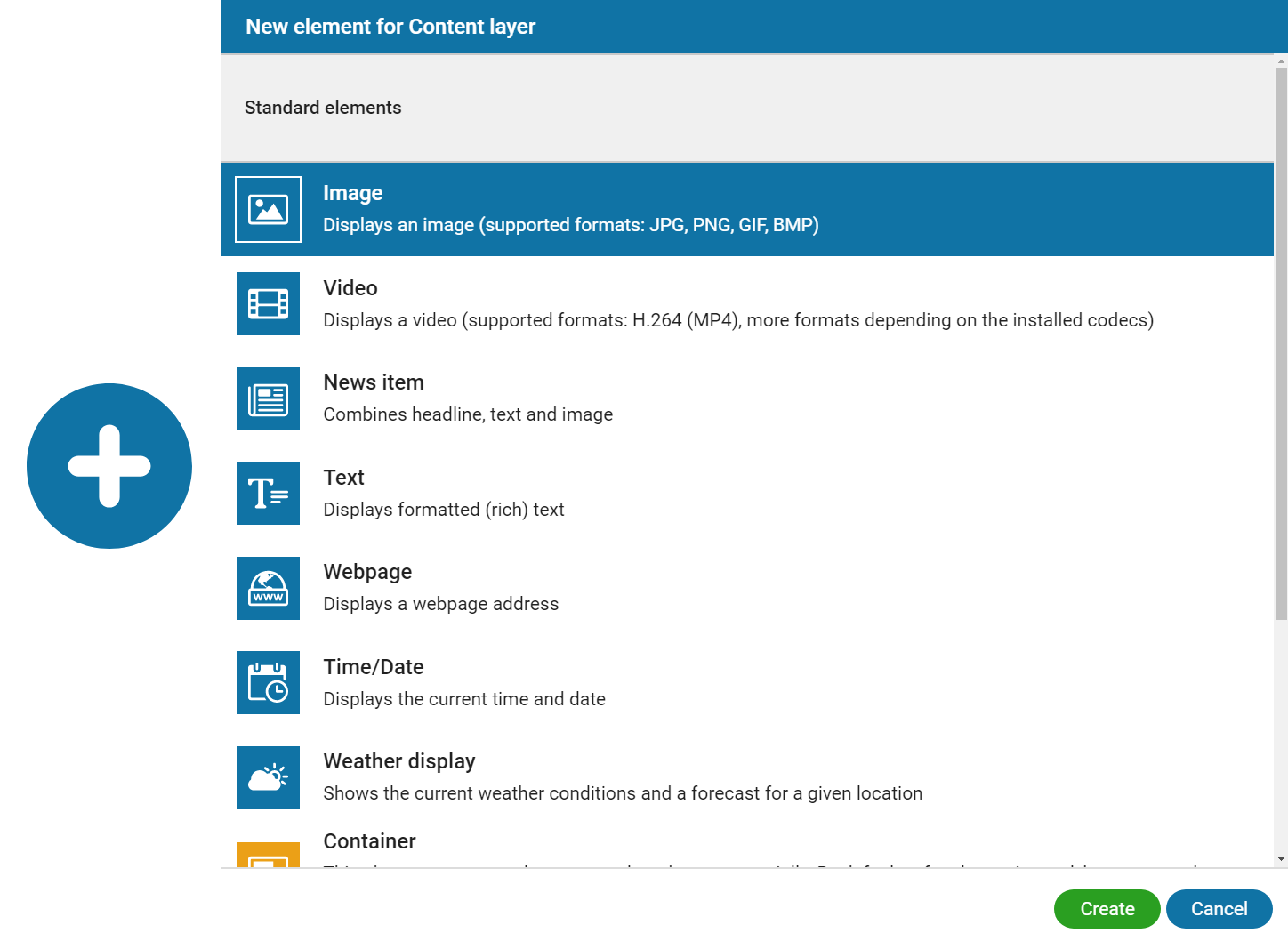
Para insertar elementos en contenedores vacíos, presione el botón + más en el centro del contenedor o en la Barra de herramientas. Luego se abrirá el cuadro de diálogo de selección Nuevo elemento para contenedor, en el que se le ofrecerán: Elementos estándar, Plantillas de página y Plantillas de elementos.
Seleccione el tipo de elemento de la lista y presione el botón Crear o haga doble clic en el elemento. El elemento seleccionado se insertará en el contenedor y luego se puede personalizar aún más en sus propiedades. Para insertar elementos adicionales en un contenedor, debe seleccionar el contenedor deseado en la Vista general o en la Vista de contenido y presionar el botón Nuevo en la Barra de Herramientas principal o en la Barra de herramientas del elemento.
2. Seleccionar elementos
Puede seleccionar elementos para editar con un simple clic del ratón o arrastrando un marco de selección dentro de un contenedor en la Vista de contenido.
Puede seleccionar elementos para editar con un simple clic del ratón o arrastrando un marco de selección dentro de un contenedor en la Vista de contenido.
También puede usar el atajo de teclado Ctrl + A para seleccionar todos los elementos dentro de un contenedor si un elemento en el contenedor fue seleccionado previamente. De lo contrario, todos los elementos dentro de la capa de contenido se seleccionan con la tecla de acceso directo.
Además, puede seleccionar elementos en la Vista general con el ratón de forma individual o con la ayuda de las teclas Shift o Ctrl. Los elementos seleccionados resaltarán con un marcador de elemento en la Vista de contenido y con una barra azul en la Vista general.
3. Editar elementos

Seleccione el elemento a editar con un simple clic y presione el botón Editar en la Barra de herramientas principal o en la Barra de herramientas del elemento. Luego, la vista general muestra las Propiedades del elemento en una pestaña adicional.

Seleccione el elemento a editar con un simple clic y presione el botón Editar en la Barra de herramientas principal o en la Barra de herramientas del elemento. Luego, la vista general muestra las Propiedades del elemento en una pestaña adicional.
En las propiedades del elemento, se le ofrecerán las opciones que puede utilizar para personalizar el elemento según sus necesidades. El número de propiedades y opciones que se pueden editar puede variar para los usuarios con acceso restringido al proyecto. Para obtener información detallada sobre las diversas propiedades, consulte los capítulos enumerados en Elementos estándar.
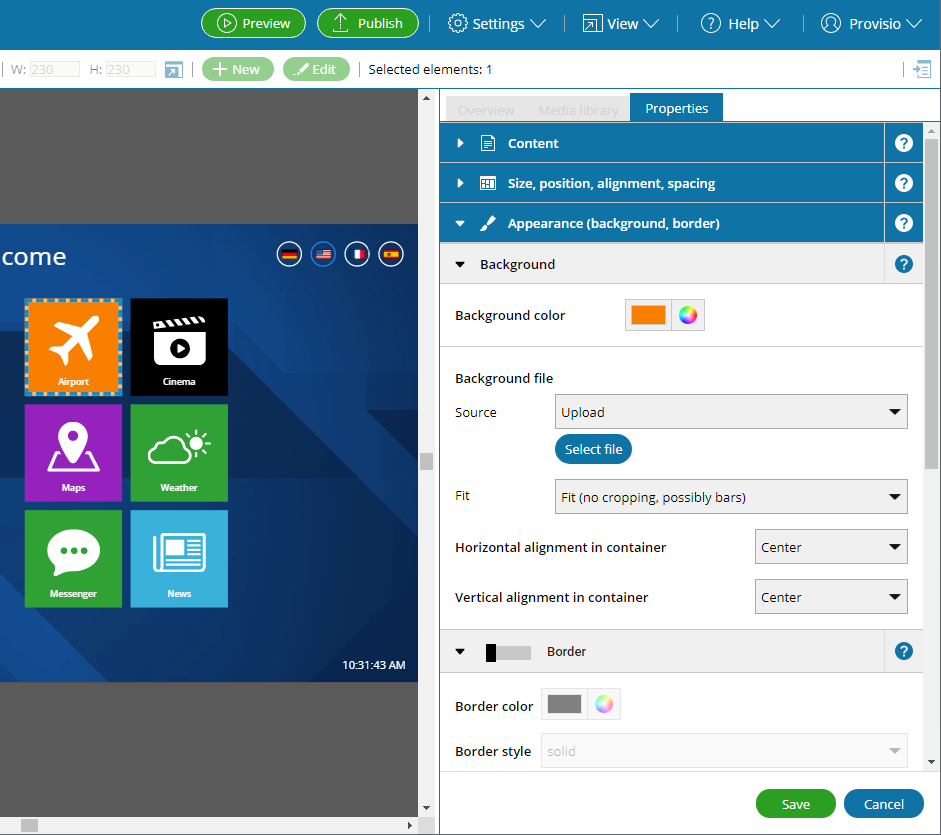
Nota:
Si desea reutilizar un elemento que ha editado a su gusto, puede crear una plantilla de elemento basada en su elemento editado. Para obtener más información, consulte el capítulo Plantillas de elementos.
Si desea reutilizar un elemento que ha editado a su gusto, puede crear una plantilla de elemento basada en su elemento editado. Para obtener más información, consulte el capítulo Plantillas de elementos.
Vea también
Bienvenido
Alcance de licencias
Soporte
Contacto PROVISIO
Requisitos del sistema
Arranque del Editor SiteCaster
Proyectos
Crear un nuevo proyecto
Página de proyectos
Barra de Menú y Herramientas
Inspector (Vista General)
Inspector (Biblioteca Multimedia)
Ajustar Tamaños de elementos
Posicionamiento de elementos
Copiar
Plantillas de Páginas
Plantillas de Elementos
Elementos Estándar
Vista General
Ajustes
Vista Previa
Publicar
Ajustes de Usuario
Permisos de Usuario
SiteCaster y SiteRemote
Actualización App
Combinaciónes de Teclas
Acerca de
Alcance de licencias
Soporte
Contacto PROVISIO
Requisitos del sistema
Arranque del Editor SiteCaster
Proyectos
Crear un nuevo proyecto
Página de proyectos
Barra de Menú y Herramientas
Inspector (Vista General)
Inspector (Biblioteca Multimedia)
Ajustar Tamaños de elementos
Posicionamiento de elementos
Copiar
Plantillas de Páginas
Plantillas de Elementos
Elementos Estándar
Vista General
Ajustes
Vista Previa
Publicar
Ajustes de Usuario
Permisos de Usuario
SiteCaster y SiteRemote
Actualización App
Combinaciónes de Teclas
Acerca de
Volver arriba